excel数据透视表如何用函数公式:Excel数据透视表系列课程16
在数据透视表中,日期型字段可以使用年、月、日等多个日期单位进行自动组合,但对于需要跨月交叉进行组合的日期时,难以使用自动组合的方法来实现,下面我们就来介绍一种解决方案
案例:制作跨月月结汇总表
如图所示:
展示了某企业与物流公司的业务往来数据列表,该企业与物流公司的结算方式为月结,结算周期为每月26日至下月的25日,结算日为每月的26日,根据此月份结方式来统计每月月结报表。
注意:结算周期为每月26日至下月的25日(注:数据源共有1235条记录)

图1
step1:在E1单元格中输入”年份“,在E2单元格中输入公式,并复制到E1235单元格。
公式:=IF(AND(MONTH(A2)=12,DAY(A2)>=26),YEAR(A2) 1,YEAR(A2))
动图演示:
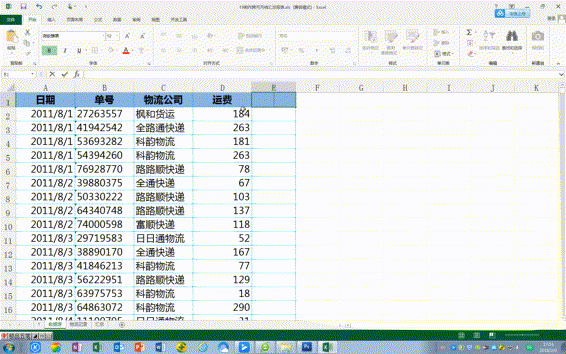
图3
公式解析:对于月份值等于12,且日期的天数值大于等于26的日期记录,归纳到下一年。
公式:=IF(AND(MONTH(A2)=12,DAY(A2)>=26),YEAR(A2) 1,YEAR(A2))
step2:在F1单元格中输入“月份”,在F2单元格中输入公式,并复制到F1235单元格。
公式:=IF(AND(MONTH(A2)=12,DAY(A2)>=26),1,IF(DAY(A2)<=25,MONTH(A2),MONTH(A2) 1))
结果如图:

图4
公式解析:日期的天数值大于等于26的日期记录归纳到下一月,否则归纳到本月中
step3:以添加了“年份”和“月份”辅助列的数据源创建数据透视表。
最终结果如图所示:

图5
动图演示:

图6
,
免责声明:本文仅代表文章作者的个人观点,与本站无关。其原创性、真实性以及文中陈述文字和内容未经本站证实,对本文以及其中全部或者部分内容文字的真实性、完整性和原创性本站不作任何保证或承诺,请读者仅作参考,并自行核实相关内容。文章投诉邮箱:anhduc.ph@yahoo.com






